PPT给幻灯片文字替换字体的方法
时间:2023-08-29 11:58:42作者:极光下载站人气:53
PPT是很多小伙伴都在使用的一款演示文稿编辑程序,在这款程序中,我们可以使用工具对演示文稿进行各种设置,还可以将演示文稿另存为各种格式的文档,使用起来十分的方便。在使用PPT编辑演示文稿的过程中,有的小伙伴想要给幻灯片中的文字替换字体,这时我们只需要选中文字,然后打开替换工具,再在下拉列表中找到替换字体选项,打开该选项,最后在弹框中选择好“替换为”的字体并点击替换选项即可。有的小伙伴可能不清楚具体的操作方法,接下来小编就来和大家分享一下PPT给幻灯片文字替换字体的方法。
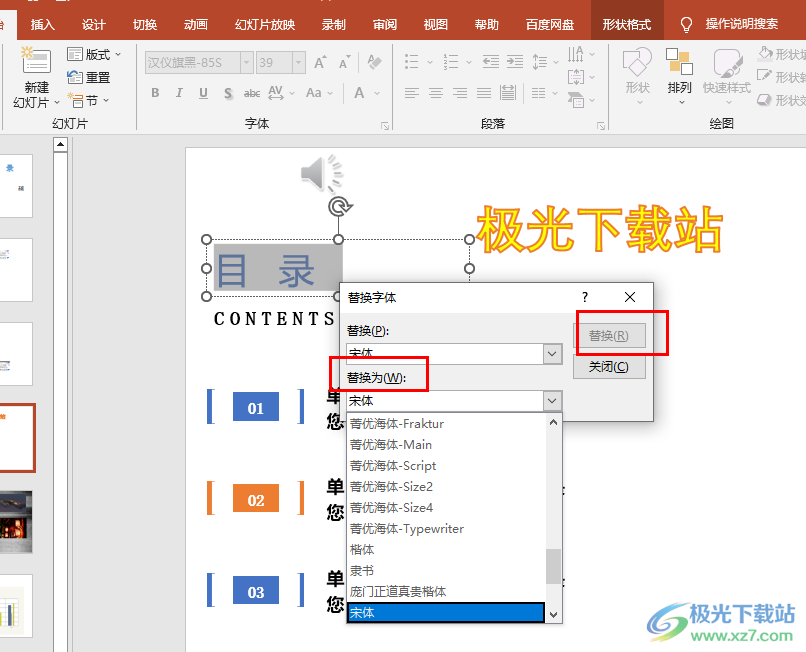
方法步骤
1、第一步,我们右键单击一个需要编辑的演示文稿,然后在菜单列表中点击“打开方式”选项,再在子菜单列表中点击“powerpoint”选项
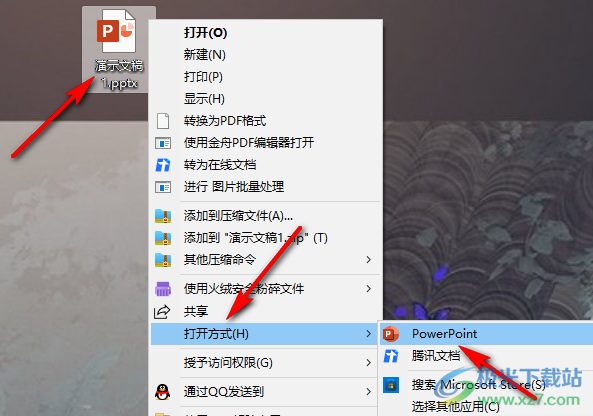
2、第二步,进入PPT页面之后,我们选中需要替换字体的文字,然后打开“开始”工具
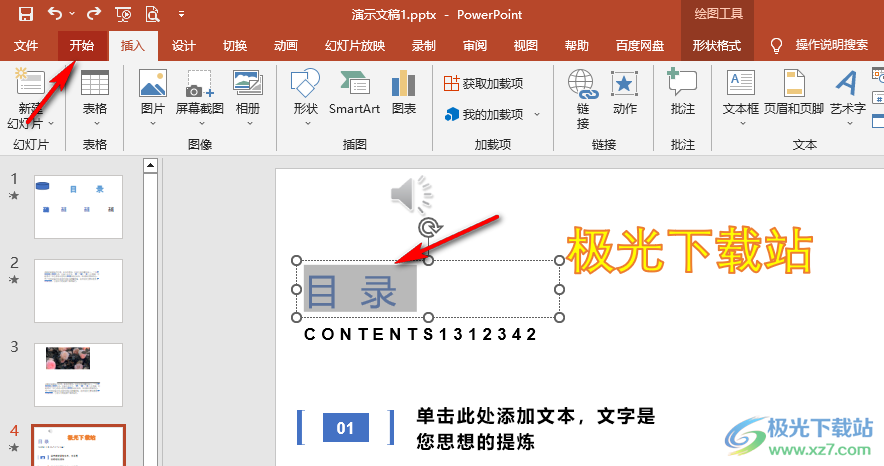
3、第三步,在“开始”的子工具栏中,我们打开“替换”工具,然后在下拉列表中点击“替换字体”选项
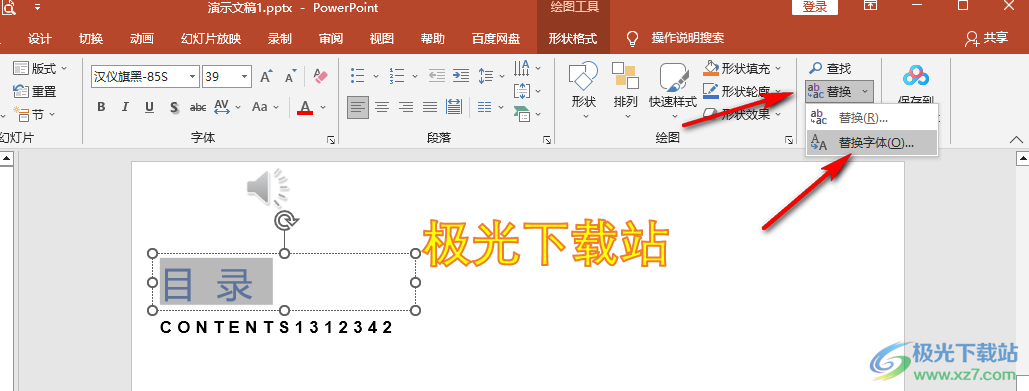
4、第四步,在替换字体的弹框中,我们打开“替换为”选项,然后在下拉列表中选择一个目标字体,最后点击“替换”选项即可
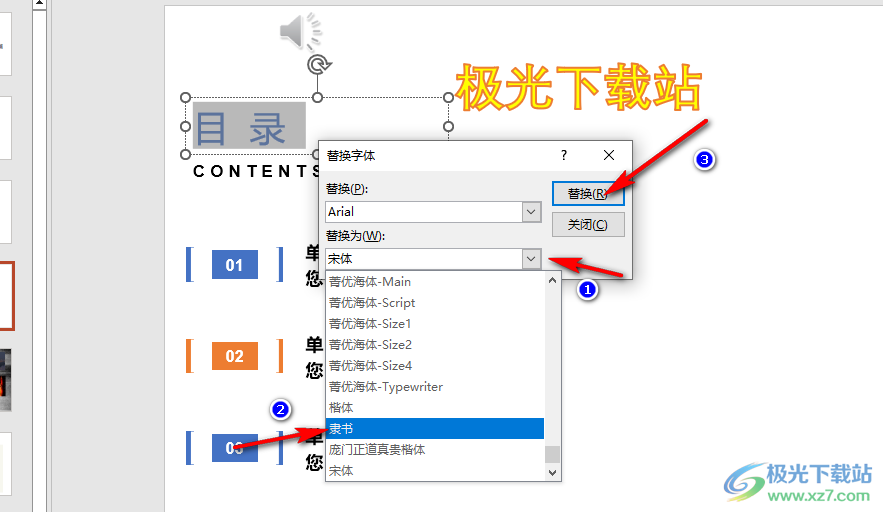
5、第五步,点击“替换”选项之后,我们就可以看到选中的文字已经更改了字体
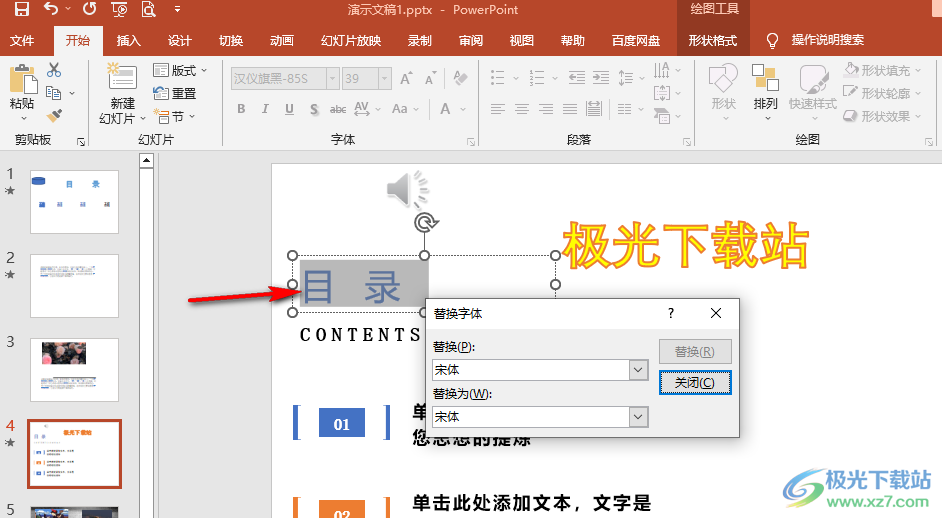
以上就是小编整理总结出的关于PPT给幻灯片文字替换字体的方法,我们在PPT中选中文字,然后在开始的子工具栏中打开替换工具,再点击替换字体选项,接着在弹框中选择好“替换为”的字体,最后点击“替换”选项即可,感兴趣的小伙伴快去试试吧。

大小:60.68 MB版本:1.1.2.0环境:WinXP, Win7, Win10
- 进入下载
相关推荐
相关下载
热门阅览
- 1百度网盘分享密码暴力破解方法,怎么破解百度网盘加密链接
- 2keyshot6破解安装步骤-keyshot6破解安装教程
- 3apktool手机版使用教程-apktool使用方法
- 4mac版steam怎么设置中文 steam mac版设置中文教程
- 5抖音推荐怎么设置页面?抖音推荐界面重新设置教程
- 6电脑怎么开启VT 如何开启VT的详细教程!
- 7掌上英雄联盟怎么注销账号?掌上英雄联盟怎么退出登录
- 8rar文件怎么打开?如何打开rar格式文件
- 9掌上wegame怎么查别人战绩?掌上wegame怎么看别人英雄联盟战绩
- 10qq邮箱格式怎么写?qq邮箱格式是什么样的以及注册英文邮箱的方法
- 11怎么安装会声会影x7?会声会影x7安装教程
- 12Word文档中轻松实现两行对齐?word文档两行文字怎么对齐?
网友评论